Encontrarse de repente con una pantalla negra que muestra la mascota de Xiaomi, Mitu, reparando un robot de Android puede ser desconcertante. Esta pantalla, con la palabra «FASTBOOT» en grande, indica que tu móvil ha entrado en un modo especial. Aunque parezca un problema grave, en la mayoría de los casos tiene una solución muy sencilla.
Este modo es una herramienta avanzada que se encuentra en una partición del sistema y permite realizar modificaciones profundas en el software del dispositivo, como instalar diferentes versiones del sistema operativo (ROMs) o desbloquear el gestor de arranque (bootloader). Sin embargo, la mayoría de los usuarios acceden a él por accidente y solo necesitan saber cómo salir para volver a usar su teléfono con normalidad.
¿Por qué aparece el modo Fastboot en tu Xiaomi?
Antes de solucionarlo, es útil entender por qué tu móvil ha arrancado en este modo. Generalmente, la pantalla de Fastboot aparece por una de estas razones:
- Combinación de botones accidental: La causa más común es mantener pulsados los botones de encendido y bajar volumen simultáneamente cuando el teléfono se está encendiendo. Es fácil hacerlo sin querer al sacar el móvil del bolsillo o si la funda presiona los botones.
- Un botón atascado: Si el botón de bajar volumen está físicamente atascado o dañado, el teléfono puede interpretarlo como si lo estuvieras presionando durante el arranque, forzando la entrada al modo Fastboot.
- Errores de software: En casos menos frecuentes, un fallo durante una actualización del sistema o un error crítico en el software puede hacer que el dispositivo se inicie en este modo como medida de seguridad.
Es importante no confundir el modo Fastboot con el modo Recovery. Mientras que Fastboot se utiliza principalmente para conectar el móvil a un ordenador y modificar su software base, el modo Recovery sirve para realizar tareas de mantenimiento como restablecer el dispositivo de fábrica o borrar la caché sin necesidad de un PC.
Cómo salir del modo Fastboot: la solución más sencilla y rápida
En más del 90% de los casos, salir de la pantalla de Fastboot es tan simple como forzar un reinicio del dispositivo. No necesitas conocimientos técnicos ni conectar el móvil a un ordenador.
Sigue este único paso:
- Mantén presionado el botón de encendido: Pulsa y no sueltes el botón de encendido de tu móvil Xiaomi.
- Espera entre 10 y 15 segundos: Continúa presionando el botón hasta que la pantalla se apague por completo.
- Suelta el botón: Una vez que la pantalla se apague, el teléfono vibrará y comenzará a reiniciarse. Verás el logo de Xiaomi o Redmi y el sistema operativo se cargará con normalidad.
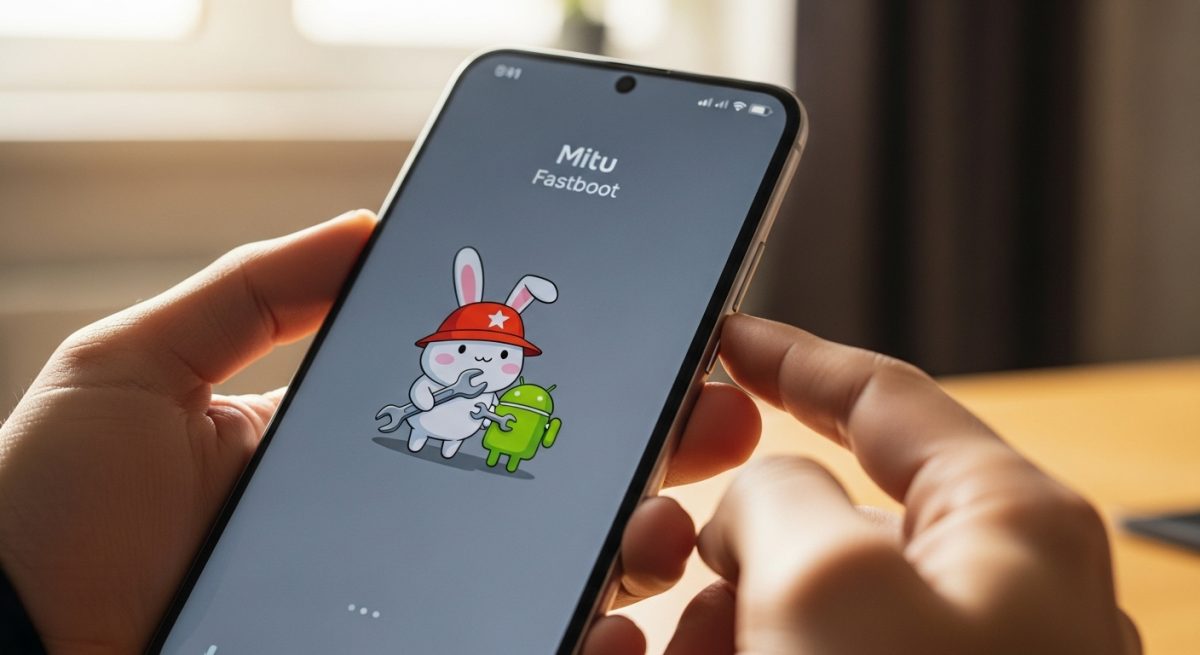
Al finalizar, tu móvil te pedirá el PIN o patrón de desbloqueo como lo hace habitualmente. Tus datos y aplicaciones estarán intactos, ya que este proceso es equivalente a un cómo reiniciar un móvil Xiaomi y no borra ninguna información.
Otros métodos si el reinicio forzado no funciona
Si tras mantener presionado el botón de encendido tu Xiaomi vuelve a la pantalla de Fastboot, no te preocupes. Existen algunas combinaciones de botones alternativas que puedes probar antes de pensar en un problema mayor.
Prueba con otras combinaciones de botones
A veces, dependiendo del modelo o de la versión del sistema, puede ser necesaria una combinación diferente para salir del bucle.
- Encendido + Bajar volumen: Mantén pulsados simultáneamente el botón de encendido y el de bajar volumen durante unos 10 segundos hasta que el móvil se reinicie.
- Todos los botones: Como último recurso, prueba a mantener presionados al mismo tiempo los botones de encendido, subir volumen y bajar volumen hasta que la pantalla se apague y el dispositivo se reinicie.
Deja que la batería se agote por completo
Si los botones no responden o el teléfono sigue volviendo a la pantalla de Fastboot, una solución pasiva es esperar a que la batería se descargue por completo. Una vez que el móvil se apague solo, conéctalo al cargador y espera a que tenga un mínimo de carga antes de encenderlo de manera normal usando solo el botón de encendido.
¿Tu móvil sigue atascado en Fastboot? Posibles causas y soluciones
Si ninguno de los métodos anteriores ha funcionado, es probable que el problema no sea un simple bloqueo. Las causas suelen ser dos: un fallo de hardware o un problema de software más serio.
Problema de hardware: el botón de volumen
La causa más frecuente de un bucle de Fastboot es un botón de bajar volumen defectuoso. Puede estar atascado por suciedad o dañado internamente.
- Inspecciona el botón: Revisa si el botón tiene un clic normal o si se siente hundido. Si tienes una funda, quítala, ya que podría estar presionándolo. Intenta limpiar suavemente los bordes con un alfiler o un cepillo fino para desalojar cualquier partícula de suciedad.
- Servicio técnico: Si sospechas que el botón está dañado, la solución más segura es llevar el dispositivo a un servicio técnico para que lo reparen.
Problema de software: sistema dañado
En raras ocasiones, el sistema operativo puede haberse corrompido, por ejemplo, tras una actualización fallida. En este escenario, el móvil no puede arrancar con normalidad y entra en Fastboot como única opción.
La solución en este caso es reinstalar el software oficial, un proceso conocido como «flashear la ROM». Este es un procedimiento avanzado que requiere un ordenador, herramientas específicas como Xiaomi Mi Flash Tool y la descarga del firmware correcto para tu modelo. Si no tienes experiencia, lo más recomendable es acudir a un profesional, ya que un error durante el proceso podría dejar el teléfono inutilizable.








